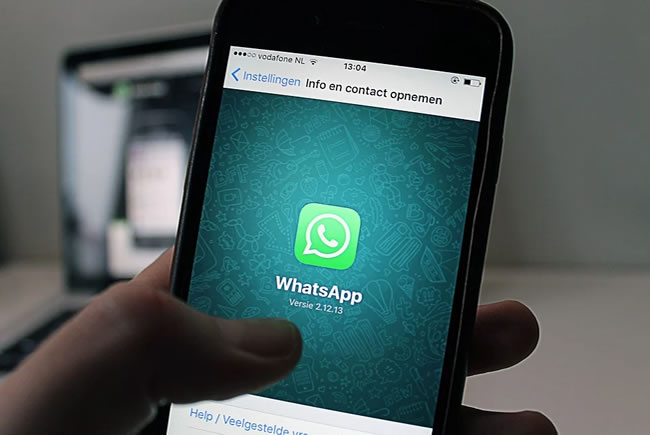
La plataforma de WhatsApp Business lanzada en 2017 ha ayudado a simplificar la complejidad del uso de números personales de WhatsApp para fines comerciales. Se diferencia de otras plataformas de correo electrónico corporativo con características adicionales como agregar direcciones, verificación, etc. Sin embargo, no ofrece ninguna forma de Cómo agregar WhatsApp a tu web o Facebook.
Aquí traemos una guía completa que lo guiará a través de los pasos para integrar WhatsApp Business con su sitio web o cualquier página de Facebook.
Tabla de contenidos:
¿Cómo agregar WhatsApp a tu web?
Dado que WhatsApp solo es compatible con plataformas móviles a diferencia de Messenger, es posible que no puedas integrar ventanas emergentes de mensajería, etc. en el sitio web. De cualquier manera, WhatsApp allana oficialmente el camino para integrar WhatsApp en un sitio web a través de su enlace API o llamada de activación directa para aplicaciones. En el sitio web, para agregar WhatsApp a tu web o Facebook, los usuarios pueden hacer clic en el botón de destino para facilitar la comunicación. con su contacto comercial de WhatsApp. Estas son las diferentes mejores prácticas que puede utilizar para integrar cuentas de WhatsApp Business o Enterprise con su sitio web. Estos métodos funcionan muy bien en dispositivos Android e iOS.
Forma simple: Integra WhatsApp Business con el sitio web a través de un hipervínculo
Con un simple hipervínculo, puede insertar fácilmente un botón «Mensaje a WhatsApp» en su sitio web. La guía es proporcionada por WhatsApp y funciona en todas las plataformas. Si está utilizando WhatsApp en la web, será redirigido a la web de WhatsApp con la ventana de SMS con el número de destino. Siga los pasos para agregar un hipervínculo.
- Abre tu web o el sitio web de su destino para editarlo.
- Agregua texto en el que los usuarios puedan hacer clic.
- Crea un hipervínculo al texto de destino con el siguiente enlace:
https://wa.me/yournumber/ - También puedes agregar un mensaje estándar para enviar cuando se hace clic en el mensaje: reemplace el texto después de «texto =» con cualquier mensaje y agregue «% 20» en lugar de espacios.
https://wa.me/15551234567?text=I'm%20interested%20in%20your%20car%20for%20sale
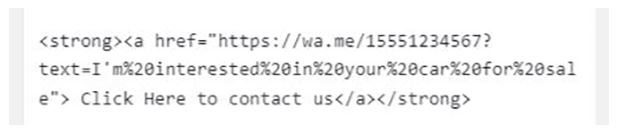
5.Si desea que sus usuarios envíen o reenvíen un conjunto específico de textos cuando los usuarios hagan clic en el botón de su sitio web, agregue el enlace a continuación.
https://wa.me/?text=urlencodedtext
Por ejemplo https://wa.me/?text=I'm%20inquiring%20about%20the%20apartment%20listing , WhatsApp pide a los usuarios que envíen el texto a varios contactos.
El hipervínculo es la forma más fácil de insertar el número comercial de WhatsApp en su sitio web. Sin embargo, existen varios otros métodos con elementos de enlace más interactivos.
NB: Puede vincular el texto de la siguiente manera si no está muy familiarizado con el diseño web.
<a href="https://wa.me/15551234567?text=I'm%20interested%20in%20your%20car%20for%20sale"> CLICK HERE </a>
Agrega un widget «Envíenos un mensaje» para su sitio web
Agregar un enlace de contacto de WhatsApp Business en un sitio web utilizando hipervínculos de texto sin formato puede no ser tan bueno como los widgets normales en los sitios web. ( Puedes ver como crear un sitio web gratis ) Dado que WhatsApp o WhatsApp Business normal, a diferencia de Facebook Messenger, no admite la integración de mensajería en sitios web, solo podemos redirigir a los usuarios a WhatsApp Messenger a través de widgets o botones disponibles. Hay muchos sitios web que proporcionan botones de mensajes flotantes de WhatsApp personalizables con elementos interactivos. La mayoría de ellos están escritos en JavaScript, por lo que puede agregarlos a su sitio web sin muchos pasos complejos.
Aquí te mostramos cómo obtener un widget flotante de WhatsHelp.
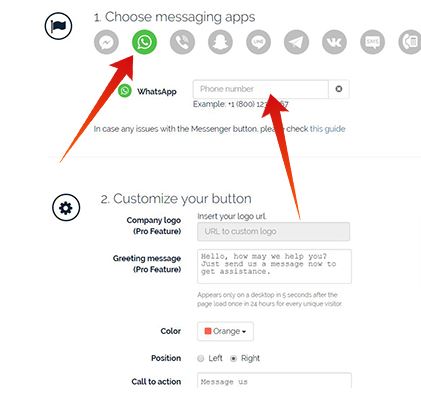
- Visita el sitio web WhatsHelp desde su navegador web.
- Haga clic en Widget para mostrar la lista de botones de la plataforma de mensajería instantánea compatibles.
- Ve hacia abajo y haga clic en el icono de WhatsApp en «Seleccionar aplicaciones de mensajería».
- Ingrese su número de WhatsApp (con código de país).
- Ve hacia abajo y configure el logotipo, el mensaje de bienvenida, el color del icono, etc.
- Personaliza otras funciones avanzadas como el tamaño del widget, etc.
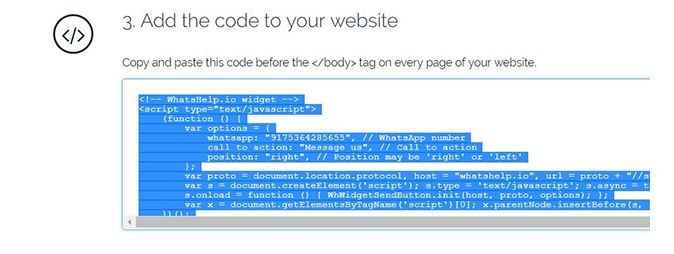
7. Finalmente, ingrese su ID de correo electrónico y reciba el código para implementar el botón de WhatsApp para la dirección de correo web en su sitio web.
8. Copie el código y colóquelo donde desee que aparezca el botón en el backend de su sitio web.
Agrega el enlace para activar la aplicación WhatsApp para Android
Igual que antes, agregar WhatsApp a tu web o Facebook, puedes agregar el enlace de mensajería de WhatsApp a su sitio web. Dependiendo del dispositivo utilizado, los usuarios serán dirigidos a la aplicación web / WhatsApp. Si solo se dirige a usuarios de Android, aquí le mostramos cómo activar la acción. Esto se usa principalmente al desarrollar aplicaciones de Android, ya que las aplicaciones están especialmente diseñadas para teléfonos inteligentes Android.
En lugar del enlace estándar de WhatsApp, puede utilizar la siguiente estructura de enlace para vincular texto o botones:
whatsapp://send?text=The text to share.

El método solo funciona con la última versión de Google Chrome y WhatsApp y solo en teléfonos inteligentes Android. Entonces, continúe con los primeros métodos para activar la acción en cualquier teléfono inteligente.
¿Cómo puedo integrar el número comercial de WhatsApp en la página de Facebook?
Agregar tu número de WhatsApp Business a la página de Facebook que administra es una historia completamente diferente, y no hay una manera fácil de hacerlo. A pesar de que Facebook posee y administra WhatsApp, la compañía aún no permite que los usuarios agreguen sus números de WhatsApp Business en las páginas de Facebook. Sin embargo, existen algunos métodos que puede utilizar para adjuntar su número comercial de WhatsApp a su página de Facebook.
Agregar botón de llamada a la acción usando el enlace de WhatsApp
Las páginas de Facebook tienen botones de acción como vemos todos los días. Estos botones pueden cambiar según el botón por página configurado por el Administrador de páginas. Puede agregar un botón «Enviar mensaje ahora» a su página de Facebook, pero solo se integra con Messenger. De cualquier manera, lo guiaremos a través del proceso de creación de un botón para invocar acciones usando el enlace de WhatsApp.
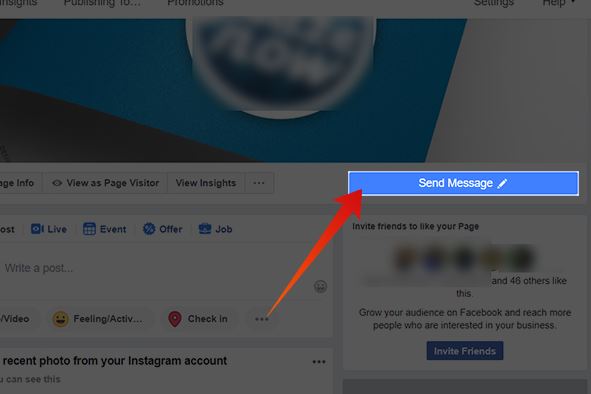
- Accede a tu página de Facebook utilizando el navegador web de su PC.
- En la página, haga clic en la llamada a la acción actual en su página, que se encuentra en el área a la derecha debajo de la imagen de portada.
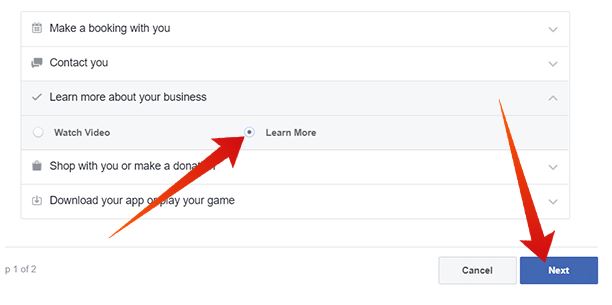
3. Selecciona «Más información sobre su empresa» en la ventana emergente.
4. Haga clic en el botón de opción «Más información».
5. Haga clic en «Siguiente».
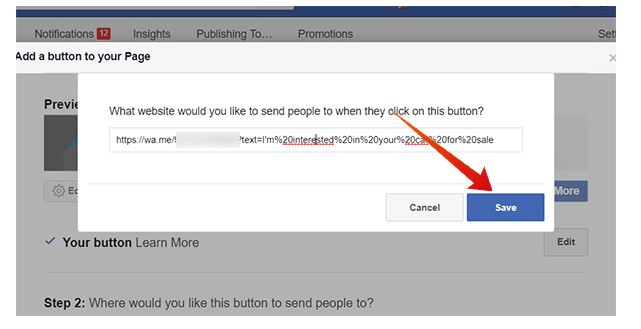
6.Toca el cuadro de enlace en el sitio web y proporcione su enlace a su WhatsApp de la siguiente manera:
https://wa.me/15551234567?text=I'm%20interested%20in%20your%20car%20for%20sale
7. Haga clic en Guardar y presione Finalizar .
Una vez que se implemente el enlace de WhatsApp Business, verá un botón Más información en su página como una llamada a la acción. Desafortunadamente, no podemos cambiarle el nombre a «Mensaje ahora» o «WhatsApp». Los usuarios pueden acceder directamente a su número comercial de WhatsApp haciendo clic en el botón.
Activar un anuncio de Facebook con el botón de WhatsApp
No existe una forma intencional de vincular su WhatsApp directamente a su página de Facebook. Sin embargo, puede agregar el botón de mensajería de WhatsApp directamente al publicar un anuncio en la plataforma. Afortunadamente, el botón WhatsApp Now te permite crear y publicar anuncios desde tu página de Facebook.
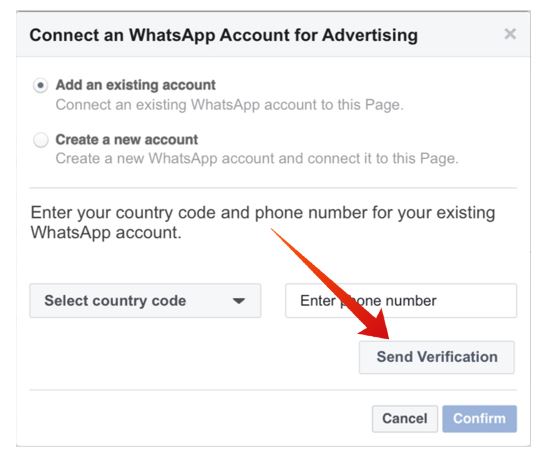
- Ve a tu página de Facebook e ingresa al área de publicidad.
- Vaya a Redactar y elija Mensajes.
- Seleccione WhatsApp en el menú desplegable Destino del mensaje.
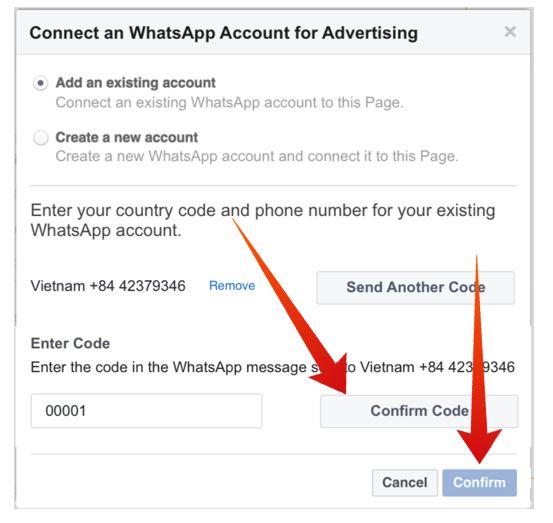
4. Seleccione «Agregar una cuenta existente» e ingrese el código de país correcto para su número comercial de WhatsApp. Verifique el número con OTP (contraseña de un solo uso) enviado a su teléfono.
5. Configura el resto de tu anuncio y deja de publicar la campaña.
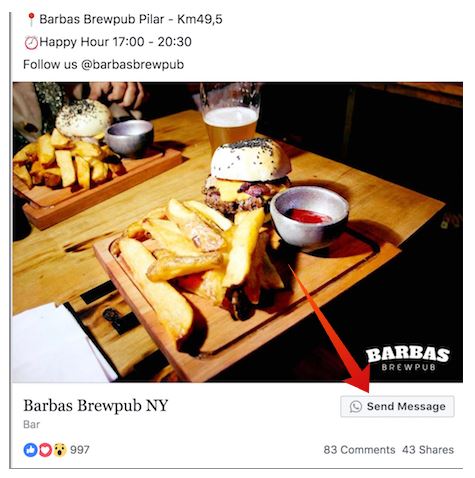
Una vez que haya pagado el anuncio, se ejecutará como una campaña para el grupo objetivo de usuarios y podrá contactarlos directamente a través de WhatsApp haciendo clic en el botón.
Las formas de cómo agregar WhatsApp a tu web o Facebook funcionan bien con cuentas comerciales en lugar de sus cuentas personales de WhatsApp. Esta es una solución muy conveniente si tiene un sitio web comercial o una página de Facebook y desea integrar WhatsApp con él.
